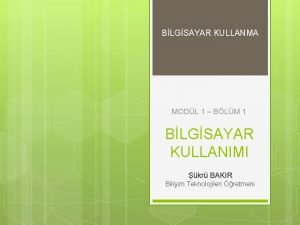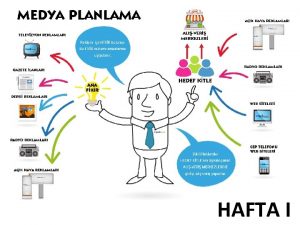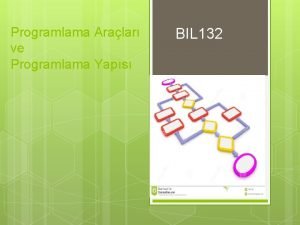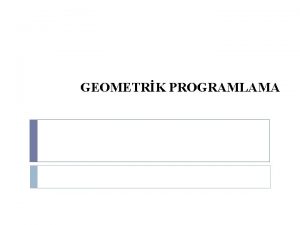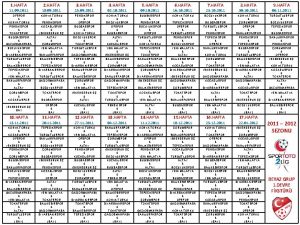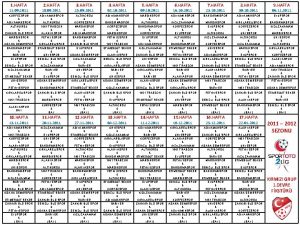Programlama LaborauarI Hafta I Bilgisayar Sisteminin temel Birimleri

Programlama Laborauarı-I Hafta -I Bilgisayar Sisteminin temel Birimleri: - Kişisel Bilgisayarın temel fiziksel yapısı üç parça görünümündedir. Girdi birimi –Klavye Çıktı birimi- Ekran/Monitor İşlem Birimi Kutusu : İşlemci, Disket Sürücü, Disk ve varsa CD-ve Kalem Bellek Sürücü ve bağlantı donanımını içinde saklar.

Bilgisayar temel yazılımı: İşletim Sistemi Programı • Bilgisayarın işletilip kullanılmasını İşletim Programı sağlar: Biz labaratuarda Kişisel Bilgisayar Kullanımında en yaygın İşletim Sistemi Programı olan MS-WINDOWS altında işlem yapacağız. • Bu nedenle önce, Etkileşimli ve kolay kullanım olanağı veren, bu işletim sisteminin “ekranfare/mause” ve “Klavye Dokunakları” ile yürütülen temel işlemlere bir göz atmalıyız… • •

Bilgisayarı açma, kapama işlemleri • Başlama/Açma: İşlem Birimi Kutusundaki Elektrik Açma Düğmesi ( Power On Button) açarak, bilgisayarın çalışmasını sağlayınız! Ve ilk seçenek sayfasının ekrana gelmesini bekleyiniz! • Ekranda gördüğünüz sayfa Maüstü “Desktop” sayfası/ekranı adı ile anılır. Bir programa başlama: “Baslama/Start”- Seçenek simgesini Tıklayarak/“Clinking the icon” yürüteceksiniz. • Bitirme/Kapatma: İşlemleriniz bitince, oturumu kapatmak için, Başlama/Start seçeneğinden Kapat/ “Shut Down” simgesini tıklayınız ve sonra, OK –tamam seçeneğini tıklayınız. • Bilgisayarınız kendiliğinden kapanmıyorsa, “ it’s now safe to trun off your computer” bildirisinden sonra, Elektrik Düğmesini kapatınız.

Klavye ve Kullanımı Klavye Dokunakları: İşlem Denetim Dokunakları: (Esc, Tab, Caps. Loc, Shift, Ctrl, Alt, alt. Gr, Back. Space, Enter) Sayısal Dokunaklar : Sayısal veri ve matematik simgeler , Numlock , Gösterge Hareket yön Dokunakları, Gösterge denetim dokunakları: End, Home, Ekran SayfasıDenetim Dokunakları: Pg. Dn, Pg. Up, Diğer Dokunaklar: Del, Print. Screen, Scroll. Lock, Pause Break. Birden çok Dokunakla işlem tanımlama : Ctl/Alt/Del keys Fare/Mouse, ışıklıklı göstergenin ekran üzerinde hareletini ve etkileşimli ekranlarda seçenek seçimi/işletimi ve kelime işlem, oyun gibi bir çok programların işlem yürütümünü sağladığını biliyoruz!.

Windows İşletim Ortamı ve “fare” kullanımı • • • Bilgisayarınızı ilk açtğınızda karşınıza gelen “Desktop” masaüstü sayfasının altındaki “Başla/Start” Seçenekler listesi size bilgisayarınızda yüklü ve kullanabileceğiniz programların listesini verir. İstediğiniz Program İsimi tıklayarak işleme başlatabilirsiniz. Ayrıca bu sayfa üzerinde, çok kullanılan programları “çağırmak” için kısayol simgeleri/icons da kullanılır. Bunlar, fare ile göstergeyi tam üzerine getirip farenin sol düğmesini iki kez tıklayınca çalıştırılır !

Disket ve Kalem bellek sürücü ve Disk kullanımı : Kütük/Dosya ve Dizin kavramları Bilgisayar üzerindeki disket, kalem bellek, CD gibi kütük (veri/program) saklama ve biriktirme yan bellekleri üzerindeki tüm kütük işlemleri İşletim Sisteminin Windows Explorer menüsü üzerinden yürütülür. Start Programs Windows Explorer işlem sırasını izleyerek bu program parçasını çalıştırınız. Windows sayfaları üzerindeki seçenek ve altseçenek listelerindeki ya da ana seçenek satırındaki işlemlerin bir bölümü “fare” yardımı ile tıklayarak ya da klavye üzerindeki (Alt+Bir Harf) dokunak tanımının girilmesi ile sağlanabilir Kullanıcı alışkanlığına göre bunlardan birini uygulayabilir.

Kütük (Dosya) yaratmak • • - UYGULAYINIZ: Kütük yaratmak için çeşitli MS Office programları elverişlidir. Bunlardan biri Word. Pad ya da Note. Pad “metin işlem” programlardir. Şimdi; • • • Adım-1) Adnızı Soyadınızı ve Ev Adresinizi yazınız Adım-2) Title Bar üzerinden FILE Seçeneğini tıklayınız/seçiniz. Adım-3) FILE, Penceresi Alt-seçeneklerinden SAVE Seçeneğini tıklayınız! Adım-4) Seçtiğiniz uygun Kütük ismini FILE NAME penceresine yazınız ! • • Örneğin: “BİLLK 2000” ve sonar SAVE Dokunağını tıklayınız. Bu işlemle hazırladığınız metin, tanımladığınız isimle Disk kütüğüne kaydedilmiştir. Böylece isimli bir kütük elde ettiniz!

Diskdeki kütüğü Geri Almak/Açmak (Düzeltmek/eklemek UYGULAYINZ: Hazırkladığınız “BİLİLK 2000” isimli kütüğü Almak/Belleğe yüklemek/ Açmak için; • Adım-1) Title Bar üzerinden FILE Seçeneğini tıklayınız/seçiniz. • Adım-2) FILE, Penceresi Alt-seçeneklerinden OPEN Seçeneğini • tıklayınız • Ekranda kütüğünüzün ilk ekran sayfasını göreceksiniz. • Adım-3) Gerekli ise metin üzerinde düzeltme ya da ekleme • yapabilirsiniz • • • Örneğin: Mezun olduğunuz Lise’nin adını yazınız. Adım-4) Şimdi iki seçeneğiniz var. Eğer kütüğünğüzü aynı isimle yani eskisinin üzerine kaydetmek isterseniz : FILE ve SAVE seçeneklerini, eğer yeni bir isimle yeni bir kütük olarak kaydetmek isterseniz SAVE AS seçeneğini seçiniz!

- Kütük kopyalamak Kopyalama işlemi aynı sürücü üzerinde ya da başka bir sürücü üzerine yapılabilir. Temel amaç kütüğünüzü yedeklemektir. • Bu işlem bir kaç yolla yapılabilir. • • • UYGULAYINIZ : copying a file ! Step 1) Select My. Computer- folder drive- Right Click – See your file name “BİLİLK 2000” Step 2) Right Click on file name then see Menu Step 3) Select option COPY Step 4) Select drive or the folder that you want to copy. Then Riht Click Step 5) Select option PASTE. Now you have a copy of your file

Kelime İşlemci/Editor tanımıMS Word ve temel işlemler • Micro. Soft Office, MS Windows altında işleyen ve içinde masabaşı çalışmasında gerekli olan her tür gereç ve işlemi sunan bir yazım program paketidir. • Önemli içeriği, Kelime İşlemçi-Word, Tablolama-Excel, Sunum. Power. Point yazılım programlarıdır. Bunları herkesin öğrenmesi ve kullanması Bilgisayar Okur yazarlığının bir gereğidir. Program geliştirme, ödev, proje, sunu çalışamlarınızda bu programları kullanacaksınız kullanımını kendiniz geliştiriniz. ! • • Tüm Office programları temel işlemlerini aynı seçenek satırları alt komutları ile altında yürütür. Temel ve alt işlemler, “Baş/Tittle” ve “ seçenek/menu” bar satırı üzerindeki işlem seçenekleri ile sağlanır.

Çizelgeleme tanımı – MS Excel ve temel işlemler Excel Çizelgeleme yazılımı, her tür tablo/çizelgeleme ve çizelge üzerinde matematik ve istatistiksel hesaplamalar ve grafik yapabilmek için hazırlanmış esnek bir iş alanı yazılımıdır. Çizelgeler “göz-cell”adı verilen satır ve sütunlardan oluşan yapraklara işlenir. Windows Word için öğrendiklerinize ek olarak Excel temel işlemlerini öğrenmelisiniz! Üzerine çalışılan sayfaya “çalışma yaprağı/”worksheet” adı veriler. Çizelge demeti yana 1 -2 -3 - …sayfalardan oluşturulabilir. Temel işlemler: Çalışma sayfası yaratma, çizelgeye veri girişi, Hesaplama ve gerekli ise grafik çizimi ve standart işlemler: • Satır sütün tanımlama, Çağırma, kaydetme, silme, kopyalama vb. dir.

Sunum Düzenleme Yazılımı: MS Power Point, • Bir gruba herhangi bir konuda konuşma, tanıtım, rapor ya da ders sunma gibi işlemlerde; konuyu anlatmak için bilgisayar ortamında, görüntü, grafik, şekil, renk, ses çizim vb araçlarla donatarak sunma olanağını veren bir programdır. • Yansı(Slayt) yapımındaki düzenleme bilgisayara bağlı projeksiyon makinesi ile duvardaki perdeye, slayt eklentisi ile slayt üzerine ya da yazıcıda kağıt üzerine aktarılabilir. • Bugün programın yalın bakışla kullanımına giriş yapacağız. Kullanımını ayrıntılı öğrenme deney kazandıkça gelişecektir. • Sunu hazırlamak: Önce sunumun içeriği- yazı sunum metinleri , yapısı, öğeleri tasarlanır. Sonra Power. Point Programının renk, şekil, resim, ses, görüntü, yazı çeşidi, yansı biçimi olanakları ile yansılar düzenlenir. standart işlemler: Yansı düzenleme ve seçme, kaydetme, silme, kopyalama çağırma vb. dir.

Programlama Laboratuarı-I Hafta-I • Boş zamanlarınızı değerlendirirken Office Destek programlarının kullanımını öğreniniz ! • Bu amaçla, “Öğrenci Laboratuarını” kullanabilir, ve danışma için Laboratuar Asistanlarınıza ofislerinde başvurabilirsiniz!

Laboratuarda Öğrencinin Uyacağı Çalışma Kuralları 1 - Öğrenciler her derste aynı bilgisayarda çalışırlar. Dönem boyunca kullanacakları bilgisayarın düzgün kullanımından sorumludurlar. 2 - Çalışma sırasında birbiri ile konuşmak, cep telefonu kullanmak, bir şey yemek/içmek yasaktır. 3 - Bilgisayarları derse ilişkin problem çözümünden başka konularda kullanmak kesinlikle yasaktır. 4 - Öğrenci her lab. Dersine ilgili kitabı, defteri, kalemi vb ile birlikte gelir. Bu yardımcı araçlarını getirmeyenler ilk “ikaz” dan sonra laboratuara alınmaz! 5 - Öğrenci çalışmasına ilişkin sorularını sessizce Lab. Asistanına ya da dersin Öğretim Elemanına sorar. 6 - Öğrenci her problem işlemini tamamladığında sonucu Lab. Asistanına gösterir ve “puan” alır!

Programlama Laborauarı-I Hafta-I Bilgisayar Bilimleri uygulamalı bir mühendislik dalıdır! Temel bilgiler tüm mühendislik dalları için gereklidir! Uygulama öğrenimin temel bir parçasıdır. ! Dikkatli bir laboratuar çalışması sizi konusunda bilgili ve başarılı kılacaktır! Hepinize, Başarılı bir Eğitim/Öğrenim Dönemi!
- Slides: 15